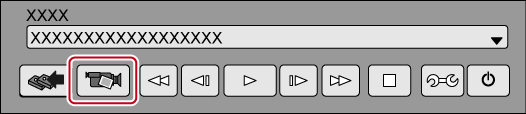編集結果をHDV機器へ出力する形式(MPEG-TS形式)に変換し、変換したファイルをHDV機器へ出力します。
|
|
|---|
|
1) [ファイルへ出力]ダイアログのカテゴリーツリーで、[HDV]をクリックする
2) [HDV]をクリックし、[出力]をクリックする
[HDV]ダイアログが表示されます。
|
[セグメントエンコード] |
チェックを入れると、素材の加工をしていないクリップを再エンコードせずに出力します。 出力速度は早くなります。 出力フォーマットのフレームレートが23.98pの場合、セグメントエンコードはできません。 [品質/速度] リストから、再エンコードを行う部分の品質を選びます。品質が高いほど、エンコードに時間がかかります。 |
|
[形式] |
出力フォーマットのフレームレートが23.98pのときにのみ表示されます。形式を[HDV24p Record(Canon XL-H1, Sony HVR-Z7 etc.)]または[HDV24p Scan(Sony HVR-V1, HDV1080i devices)]から選びます。 |
|
[エクスポート後にMPEG TS Writerを起動する] |
チェックを入れると、ファイルに出力後MPEG TS Writerが自動的に起動します。 |
|
[自動的にテープに書き出す] |
[エクスポート後にMPEG TS Writerを起動する]にチェックを入れると有効になります。チェックを入れると、生成したファイルのデータをMPEG TS Writerでテープに出力します。 |
3) ファイル名を入力して保存先を選び、[保存] をクリックする
ファイルが生成され、ビンに登録されます。
1) DVケーブルで、PCのIEEE1394端子とHDV機器を接続する
HDV機器は、ビデオモード(PLAY/EDITなど)にしておきます。

お使いのHDV機器がHDVモードに設定できる場合にはHDVモードにしてください。設定方法についてはHDV機器の取扱説明書をご覧ください。
2) メニューバーの[ツール]をクリックし、[MPEG TS Writer]をクリックする
 その他の方法
その他の方法
ビンの[ツール]をクリックし、[MPEG TS Writer]をクリックします。
3) [デバイス]のリストから[Microsoft AV/C Tape Subunit Device]を選ぶ
|
|
|---|
|
4) [リストにファイルを追加]をクリックする
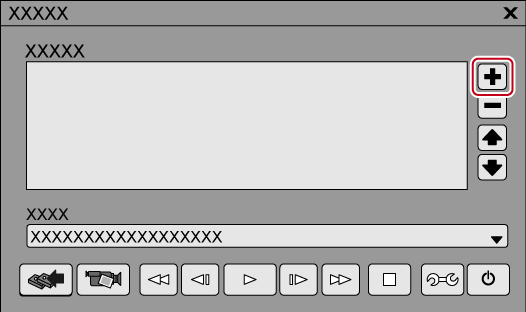
5) 出力したファイルを選び、[開く]をクリックする
6) [デバイスに記録する]をクリックする

出力を開始します。
7) [OK]をクリックする
8) [アプリケーションの終了]をクリックする
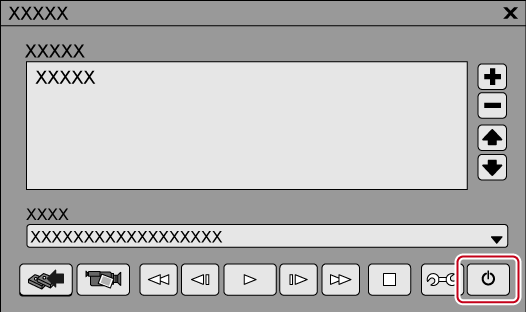

[デバイスに記録せず出力する]をクリックすると、HDVカメラのコンポーネント出力から映像を出力します。(テープには記録されません。)